종종 DNS 구성 오류로 인해 이 문제가 발생합니다.
- PS5 콘솔은 IP 주소를 얻지 못해 온라인 서비스나 게임 활동에 액세스할 수 없습니다.
- 라우터나 본체에 문제가 있는 경우 이 문제가 나타날 가능성이 높습니다.
- 콘솔의 DNS 설정을 변경하고 라우터 펌웨어를 업데이트하는 것은 시도해 볼 수 있는 옵션입니다.
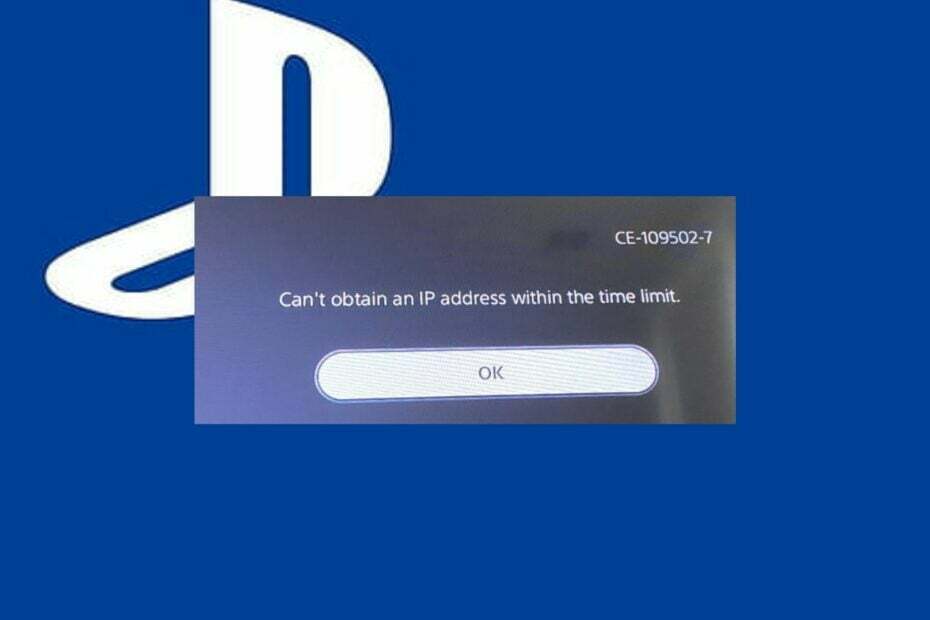
엑스다운로드 파일을 클릭하여 설치
이 소프트웨어는 일반적인 컴퓨터 오류를 복구하고 파일 손실, 맬웨어, 하드웨어 오류로부터 사용자를 보호하고 최대 성능을 위해 PC를 최적화합니다. 간단한 3단계로 PC 문제를 해결하고 바이러스를 제거하세요.
- Restoro PC 수리 도구 다운로드 특허 기술로 제공되는 (특허 가능 여기).
- 딸깍 하는 소리 스캔 시작 PC 문제를 일으킬 수 있는 Windows 문제를 찾습니다.
- 딸깍 하는 소리 모두 고쳐주세요 컴퓨터의 보안 및 성능에 영향을 미치는 문제를 해결합니다.
- Restoro가 다운로드되었습니다. 0 이번 달 독자 여러분.
많은 독자들이 PS5 콘솔을 Wi-Fi 또는 이더넷 네트워크와 같은 인터넷 연결에 연결하는 데 어려움을 겪고 있다고 불평했습니다. 그들은 PS5 콘솔이 제한 시간 내에 IP 주소를 얻을 수 없다는 오류를 보고합니다. 그러나이 기사에서는 문제를 해결하는 기본 단계에 대해 설명합니다.
또는 독자들이 다음에 대한 가이드에 관심을 가질 수 있습니다. CE-112840-6 오류를 수정하는 방법 PS5에서.
내 PlayStation이 IP 주소를 얻지 못하는 이유는 무엇입니까?
PlayStation5가 인터넷 연결을 위한 IP 주소를 얻지 못하는 데는 몇 가지 요인이 있을 수 있습니다. 몇 가지 주목할만한 것들은 다음과 같습니다:
- 라우터 연결 문제 – PS5 콘솔이 IP 주소를 얻지 못하는 가장 일반적인 원인은 라우터에 결함이 있거나 불안정하기 때문입니다. 오래된 라우터 펌웨어는 네트워크 연결 실패 버그 및 손상된 구성 요소로 인해.
- DNS 오류 – 콘솔에서 실행 중인 DNS 서버가 작동하지 않는 경우 오류가 발생할 수 있습니다. DNS 설정이 올바르게 구성되지 않아 PS5가 서버 또는 요청된 리소스에서 IP 주소를 확인하지 못하기 때문일 수 있습니다.
- PS5 콘솔 네트워크 설정 관련 문제 – 콘솔의 네트워크 구성이 라우터 및 이더넷과 같은 네트워크 장치에 대한 연결을 방해하는 경우 인터넷 문제가 발생할 수 있습니다. 따라서, 그것은 PS5 리디렉션 오류, IP 주소를 얻지 못하게 합니다.
그럼에도 불구하고 네트워크 장치와 PS5 콘솔의 문제를 해결하여 문제를 해결할 수 있습니다.
PlayStation이 IP 주소를 얻지 못하면 어떻게 해야 합니까?
고급 문제 해결 단계를 시도하기 전에 다음을 수행하십시오.
- 콘솔을 네트워크 장치에 다시 연결하십시오.
- PS5 콘솔을 다시 시작하고 문제가 지속되는지 확인하십시오.
- 라우터 또는 모뎀의 전원을 껐다 켜십시오.
- 라우터 펌웨어 업데이트 확인 - 라우터를 오랫동안 사용하면 펌웨어가 오래되고 버그에 감염될 수 있습니다. 당신은 우리의 기사를 읽을 수 있습니다 라우터 펌웨어 업데이트 더 많은 단계를 위해.
오류를 해결할 수 없는 경우 아래 해결 방법을 진행하십시오.
1. PS5 콘솔 DNS 설정 변경
- 시작 플레이스테이션 설정 ~로부터 홈 메뉴.
- 클릭 회로망 드롭다운 창에서.
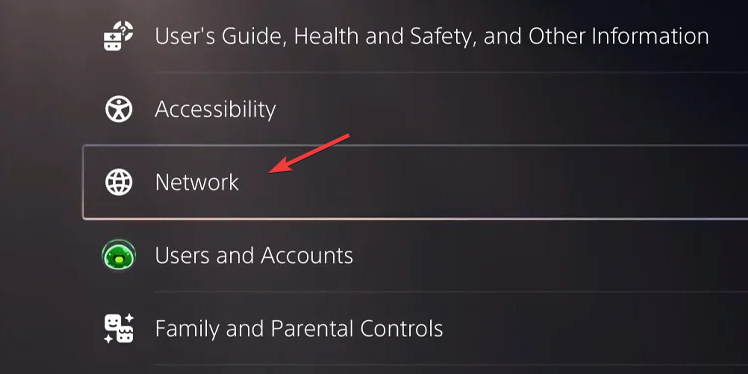
- 선택하다 인터넷 연결 설정 다음과 같은 연결 유형을 선택합니다. LAN 또는 Wi-Fi.
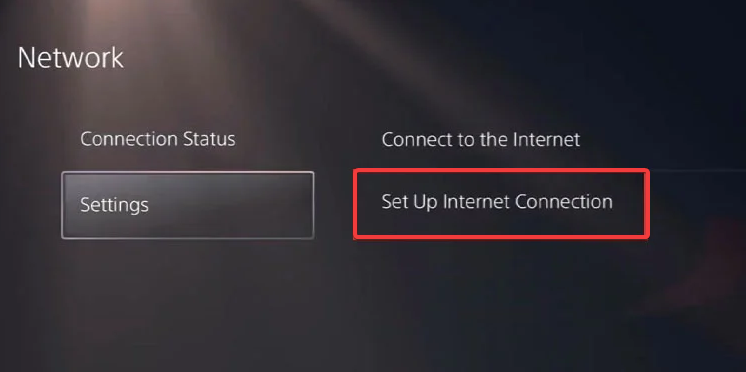
- 를 클릭하십시오 관습 버튼을 누르고 설정 IP 주소 필드 에게 자동적 인.
- 를 클릭하십시오 DHCP 호스트 이름을 지정하지 마십시오. 필드 및 선택 DNS 매뉴얼 DNS 설정에서.
- 다음을 입력하십시오 DNS 값:
- 기본 DNS: 8.8.8.8
- 보조 DNS: 8.8.4.4
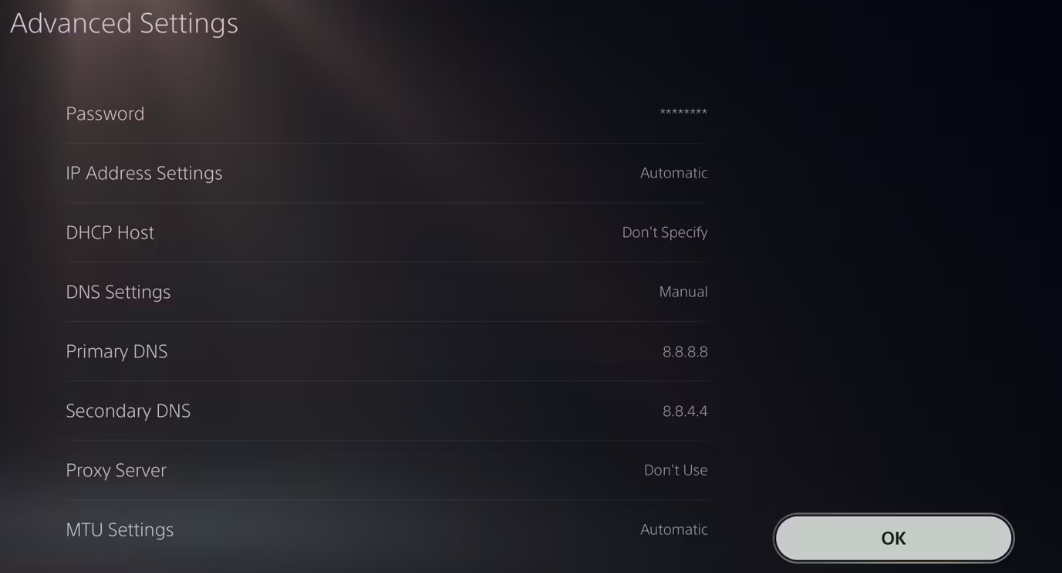
- 클릭 좋아요 단추.
- PS5가 IP 주소를 얻고 원활하게 연결할 수 있으면 콘솔을 다시 시작하십시오.
PS5 DNS 서버의 구성을 변경하면 웹 주소를 빠르게 변환하고 IP 주소를 읽을 수 있습니다.
2. PS5 콘솔에서 네트워크 테스트 실행
- 선택하다 설정 ~로부터 콘솔의 홈 메뉴.
- 클릭 회로망 드롭다운 창에서 다음을 선택합니다. 연결 상태.
- 선택하다 인터넷 연결 테스트 테스트가 완료될 때까지 기다립니다.
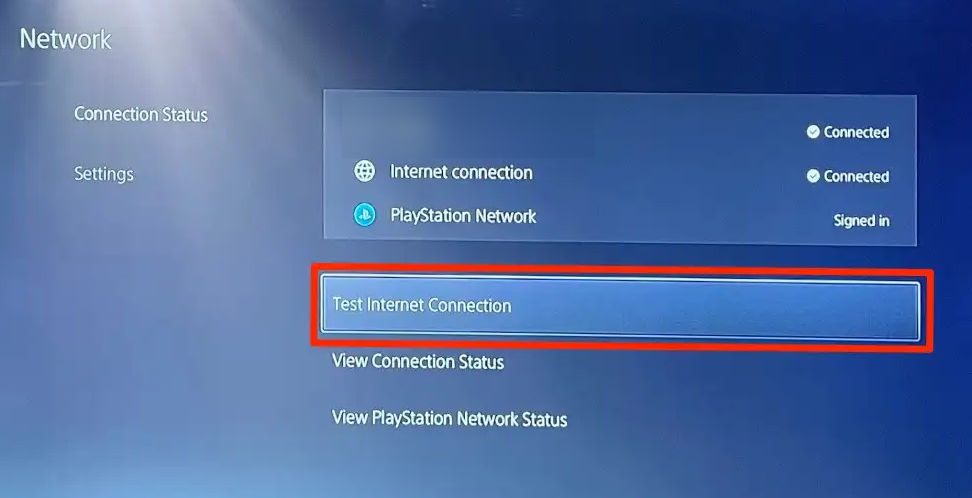
- 화면의 지시에 따라 IP 주소 오류가 지속되는지 확인하세요.
- Playstation 네트워크에 로그인할 수 없습니까? 해야 할 일
- 현재 이 콘텐츠를 선택할 수 없음 [PS4 수정]
- PS4에서 오류가 발생했습니다 [네트워크 로그인 수정]
- PS5 CE-112840-6 오류: 빠르고 쉽게 수정하는 3가지 방법
- 5단계로 PS4 오류 SU-42118-6을 수정하는 방법
인터넷 연결을 테스트하면 콘솔이 주소를 가져오는 것을 방해하는 통신 모듈 문제가 해결됩니다.
확인하다 인터넷 속도를 테스트하는 방법 자세한 단계는 .
또한 다음 경우 수행할 작업에 대해 읽을 수 있습니다. PlayStation Network 계정에 로그인할 수 없습니다. 또한 다음과 같은 포괄적인 기사가 있습니다. 지역을 변경하는 방법 PS4 콘솔에서.
이에 대한 추가 질문이나 제안이 있으면 댓글 섹션에 남겨주세요.
여전히 문제가 있습니까? 이 도구로 문제를 해결하세요.
후원
위의 조언으로 문제가 해결되지 않으면 PC에서 더 심각한 Windows 문제가 발생할 수 있습니다. 추천합니다 이 PC 수리 도구 다운로드 (TrustPilot.com에서 우수 등급으로 평가됨) 쉽게 해결할 수 있습니다. 설치 후 다음을 클릭하기만 하면 됩니다. 스캔 시작 버튼을 누른 다음 모두 고쳐주세요.


